
Bu haftanın başlarında sizden çok monitörlü çalışma alanı ipuçlarınızı ve püf noktalarınızı paylaşmanızı istedik. Şimdi, yararlı okuyucu yorumları ve harika fotoğraflardan oluşan bir derlemeyle geri döndük.
Fotoğraf: A.D. Wheeler ( Flickr / HTG Yorumu ).
Yorumlarınız, yazılım ve donanım seçimlerinden fiziksel düzenlemelere, monitörlerde ince ayar yapma ve kullanılmayan iPad'ler gibi çevresel cihazlardan ekstra işlevsellik sağlamaya ilişkin ekstra ipuçlarına kadar her şeyi kapsıyordu. Ne kullandığınıza ve nasıl kullandığınıza baktığımızda okumaya devam edin.
Donanımınızı Yazılımla Bir Araya Getirme
Kurulum, monitör sayısı ve donanım düzenlemeleri genelinde okuyucu yanıtları arasındaki en yaygın unsur, çoklu monitör deneyimlerini geliştirmek için yazılımın kullanılmasıydı. Yazılım kullanmanın en çok belirtilen nedeni neydi? Görev çubuğunu tüm monitörlerde birleştirmek. Okuyucular bu amaçla hem Ultramon'u hem de Display Fusion'ı kullandılar. İki Ultramon arasında daha popüler ancak popülerlikteki küçük liderlik, Display Fusion'ın çok monitörlü görev çubuğunu geç benimsemesine bağlanabilir (birçok kişi, Display Fusion'ı çok monitörlü duvar kağıdı ve ekran koruyucularla ilişkilendirir, ancak sağlam bir görev çubuğunu desteklediklerini fark etmez. oldukça uzun bir süredir). Diğer insanlar her ikisini de her uygulamanın sunduğu özellikleri sevdikleri için kullanır. Cate’in yorumu bu eğilimi vurguluyor:
Üç monitörümün her birinde bir araç çubuğu almak için UltraMon kullanıyorum. Merkezi geniş ekran monitör benim ana monitörüm ve gerektiğinde her iki tarafta bir kare kullanılıyor. Ayrıca her birinde farklı bir görüntü elde etmek veya üçüne de geniş ekran bir görüntü yaymak için arka planlar için Display Fusion kullanıyorum.
Big Ferret, Ultramon'un büyük bir hayranıdır ve bize özelliklerini hızlı bir şekilde gözden geçirir:
Ultramon kullanıyorum. Sağ tıklama açılır menüsüne bir "diğer monitöre taşı" ve pencerelerin sağ üst tarafındaki simge durumuna küçült / büyüt / kapat düğmelerinin yanında ek bir düğme ekler. Çift duvar kağıdı özelliği ve çift monitör ekran koruyucusu ile birlikte gelir. İkili monitör deneyimini özelleştirmek için erişimi kolay sistem tepsisi simgesi bağlantısında birçok seçenek vardır. Bu monitörde görüntülenen pencere simgeleri için her monitöre ayrı bir görev çubuğu yerleştirir veya hiç görev çubuğu yoktur. Videolarınızın ekran koruyucu olarak kullanılmasına izin verir.
Ultramon olmadan yaşayamazdım.
Bu makalenin ana resmi olan HDR fotoğrafı olan A. D. Wheeler, bir duvar kağıdı ve görev çubuğu yönetim sistemi olarak Display Fusion'a olan sevgisini paylaşıyor ve hakkında çok şey duyduğumuz bir başka popüler uygulamayı vurguluyor: Synergy.
Bir NVidia Kasasında özel bir bilgisayara bağlı iki adet Samsung 23 ″ geniş ekran, İki NVidia 260GT SLI’d ekran kartı, 12 gig üç kanallı ram, Altı 1 TB sürücü, İki 2 TB sürücü, Intel i7 920 işlemci OC’d ila 3.0 GHz. Bose sesi. Dell XPS dizüstü bilgisayar. Synergy Plus kullanılarak bağlanan üç monitörün tamamında bir klavye / fare. 2. monitör görev çubuğu ve geniş ekran duvar kağıdı için Fusion Pro'yu görüntüleyin
Synergy, tek bir giriş seti aracılığıyla birden fazla fiziksel bilgisayarı kontrol etmenizi sağlayan harika bir uygulamadır. Bununla ilgili daha fazla bilgiyi Synergy web sitesinde okuyabilirsiniz, ancak tanıdık olmayanlar için birincil makinenize küçük bir sunucu uygulaması yükler ve ardından tüm yardımcı makinelere istemci uygulamaları yüklersiniz. Sunucu uygulaması, tüm klavye ve fare komutlarınızı, onları aktif olarak kullandığınız sırada diğer makinelere göndererek, hepsini klavye ve farenin gerçekten bağlı olduğunu düşünmeleri için kandırır. Birden çok fiziksel makineyle çalışıyorsanız, bu büyük bir zaman tasarrufu sağlar.
Synergy kadar popüler olmasa da, Giriş Direktörü uygulanabilir bir alternatiftir ve birçok okuyucu tarafından kullanılmaktadır. Yapılandırma hakkında daha fazla bilgi edinebilirsiniz burada . DeepcoverNZ, Input Director için bir oylama kaydeder:
Kazanmak için Giriş Direktörü. Eklemek, yönetmek ve kurmak Synergy'den çok daha kolay. Yan yana monitörlerle 3 bilgisayar çalıştırıyorum ancak yalnızca bir klavye ve fare kullanıyorum. Input Director bu kurulumun merkezinde yer alır.
Pek çok kişi döşeme veya snap-to uygulamalardan bahsetmedi, ancak onlardan yararlananlar kesinlikle paralarının karşılığını aldılar. Guilherma de Sousa, Linux döşeme uygulamasının bir ekran görüntüsünü paylaştı Müthiş :
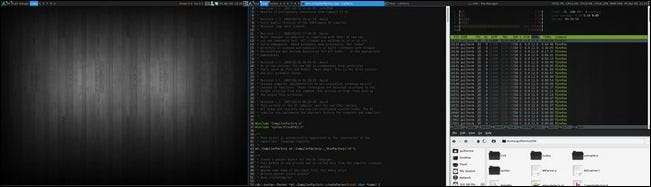
ArchLinux ve Awesome Window Manager ile çift monitör kurulumu kullanıyorum.
Awesome bir döşeme penceresi yöneticisidir, bu nedenle ekran alanımın% 100'ünü kullanıyorum ve belirli uygulamaları belirli sanal masaüstlerinde ve monitörde açacak şekilde yapılandırdım.
Monitörler arasında geçiş yapmak, iki klavye tuşuna basma işlemidir, bu da çok hızlı hale getirir (çok daha hızlı, ardından istediğinizi bulana kadar tüm pencereleri alt + sekme).
Donanım Ayarları ve Püf Noktaları

Birçoğunuz, belge düzenleme ve kodlama için artan dikey alandan yararlanmak için dönen monitörlerden bahsettiniz.
Fotoğraf Jack Swanborough.
Alanınız varsa, monitörleriniz ve donanımınız / yazılımınız bunu destekliyorsa, monitörlerinizi döndürmek çok yararlı olabilir. Bryan şöyle yazıyor:
Günlük olarak iki makine kullanıyorum. 23 ″ LG ve bir HP 14 ″ dizüstü bilgisayara bağlı bir HP medya merkezi. Ek monitörüm, gerektiğinde makinelerden birine bağlanan daha eski bir 19 ″ Acer LCD'dir. . Tipik olarak masaüstü bilgisayara bağlı olan ekstra ekran alanı, canlı bir kablolu TV haber kanalını ve çalışan herhangi bir sohbet penceresini görüntüleyerek daha büyük monitörü birden çok tarayıcı veya program örneği için serbest bırakır. Dizüstü bilgisayar genellikle birlikte çalışır ve gerektiğinde manuel olarak bağlanır. Genellikle dizüstü bilgisayara takıldığında, belgeleri veya portre yönlü görüntüleri düzenlemek için de 90 derece döndürülür.
Steven Shaffer, iki yan monitörü portre moduna döndürürken merkezi monitörün manzarasını koruyarak monitörleri karıştırdı. Kurulumunun fotoğrafına ve bu konudaki yorumlarına göz atın:

3 monitörüm var. Dikey modda 90 derece döndürülmüş 19 inç genişliğinde bir ekranla her iki tarafı çevrelenmiş 28 ana ekranım var. Koşuyorum 2-gtx460, 28 s'ye doğru kayıyor ve 2-19′'leri çalıştıran ve ayrıca özel Physx yapan bir gt240'ım var. Tüm simgelerim, kısayollarım ve yuvalarımla birlikte sol kurulumda 19 ″ var, ortadaki 28 ″ tüm işimi ve oyunlarımı yaptığım yer ve sağdaki 19 ″ tüm kenar çubuğu aygıtlarımı, HTC evimi Müzik çalmayı hedefleyin. Bu, ana çalışma alanımı ulaşmak veya olan herhangi bir şeyi görmek için asla küçültmek zorunda kalmamamı sağlıyor. Ayrıca bir oyundayken tüm sistem istatistiklerimi, Ventrillo'yu ve / veya web kameramı görmeme izin veriyor.
Wayne, iPad'ini üçüncül bir monitör olarak iyi bir şekilde kullanıyor:
Masaüstünü ve görev çubuklarını yönetmek için DisplayFusion Pro kullanan çift 21,5 ″ HP monitör. Üçüncü bir monitör eklemek aralarına belki 23 ″. Ayrıca iPad'imi Air Display uygulamasını kullanarak üçüncül monitör olarak kullanın. IRC ve Skype gibi şeyleri iPad'e taşıyarak onları yoldan uzak tutabilir veya web sitelerinde bir Hulu videosu izleyebilir ve Hulu + uygulamasıyla sınırlı kalmaz.
İPad'in kendisine güvenmek yerine bilgisayarın ekran alanını iPad'e genişletmek, iOS için mevcut olan yazılımın sınırlamaları tarafından kısıtlanmadan ekranı iyi bir şekilde kullanmak için gerçekten akıllıca bir yoldur.
Okuyucuların çoğu, çoklu monitör / çoklu PC konfigürasyonlarını kontrol etmek için yazılımı kullanmaya devam ederken, birkaçı - çoğunlukla BT / bilgisayar onarımında çalışanlar - donanım anahtarları kullandı. StarsLikeDust şöyle yazıyor:
İş yerinde yan yana 3 adet 19 inç Dell Monitörüm var. İkisi bir Win7 kutusu için ikili ekran olarak kullanılıyor ve üçüncüsü Synergy ile iki Linux kutusu ile bağlantılı. Tek bükülme, üçüncü monitördeki karışıma, masamda dolaşırken diğer bilgisayarlara geçmeme izin veren bir KVM anahtarı atmam. Bu sonuncusu, masaüstü onarımı / yapılandırması için oldukça kullanışlıdır. Evde masaüstüme yalnızca 22 inçlik bir Acer bağlıyım, ancak çoğu zaman dizüstü bilgisayarlarımdan birini yine Synergy ile bu kuruluma ekliyorum.
Synergy ve fiziksel bir KVM anahtarının kombinasyonu, hız ve kullanım kolaylığı ile gerektiğinde fiziksel bir makineye ekleme gerekliliği arasında iyi bir uzlaşmadır.
Okuyucu arkadaşlarınızın sistemlerini nasıl yapılandırdıklarına dair daha fazla ipucu, püf noktası ve bir göz atmak için, Okuyuculara Sor gönderisinin orjinalindeki yorumlara bakın. Paylaşacak ek çoklu monitör ipuçlarınız mı var? Yorumlarda ses çıkarın.







